ウェブサイトの分析やマーケティング施策の効果測定を始める必要に迫られていませんか?多くの方がこのタイミングで「Googleタグマネージャー」という言葉に出会うことになります。
ウェブサイトやデジタルマーケティングを始めたばかりの方にとって、アクセス解析やコンバージョン計測の実装は大きな壁となることがよくあります。「HTMLコードの編集なんて専門知識がないとできないのでは?」「複数の広告タグを設置するたびにエンジニアに依頼するのは時間もコストもかかって大変…」といった悩みを抱えていませんか?
Googleタグマネージャーはこれらの問題を解決する強力なツールです。HTMLの知識がなくても、マーケティングタグの管理や設置が直感的な操作で行えるため、マーケターの自由度と効率性を大きく向上させてくれます。
この記事では、Googleタグマネージャーの基本概念から実際の使い方まで、初心者の方でも理解しやすいように順を追って解説していきます。アカウント作成からタグの設定方法、Google アナリティクスとの連携、そして効果的な運用方法まで、実践的な知識を網羅しています。
Googleタグマネージャーの使い方をマスターすることで、ウェブサイトのパフォーマンス計測や広告効果の測定が飛躍的に効率化され、データドリブンなマーケティング戦略の実現が可能になります。この記事を通じて、貴社のデジタルマーケティングを次のレベルへと引き上げるための第一歩を踏み出してみませんか?
このページに書いてあること
Googleタグマネージャーとは何か

Googleタグマネージャー(GTM)は、ウェブサイトやアプリに様々な計測・マーケティングタグをHTMLコードを直接編集せずに管理・設置できるGoogleの無料ツールです。アクセス解析タグやコンバージョン計測タグ、リマーケティングタグなど、複数のタグを一元管理できるため、開発者に依頼することなくマーケターが自分で設定を変更できる利便性があります。
従来のタグ設置ではHTMLの編集が必要でしたが、Googleタグマネージャーを使えば専門知識がなくてもウェブインターフェースから簡単に設定可能です。また、タグの発火条件を細かく指定したり、実装前に動作確認ができるプレビュー機能も備えているため、安全かつ柔軟にウェブ解析環境を構築できるようになっています。これによりマーケティング担当者のタグ管理における自由度と作業効率が大幅に向上するでしょう。
Googleタグマネージャーの基本的な仕組み
Googleタグマネージャーは、タグというJavaScriptコードを管理するためのコンテナのような役割を果たします。その基本的な仕組みは、「一度サイトにコンテナタグを設置すれば、後はGTMの管理画面から様々なタグを追加・変更できる」というシンプルな概念に基づいています。
具体的には、Googleタグマネージャーのコンテナタグをウェブサイトに埋め込むことで、GTMが「タグの配信システム」として機能するようになります。サイト訪問者がページを開くと、まずGTMのコンテナタグが読み込まれ、その後GTMの設定に従って必要なタグが配信される仕組みです。この過程は非常に高速で行われるため、ユーザー体験に影響をほとんど与えません。
タグの発火は「トリガー」と呼ばれる条件によって制御されています。例えば「ページが読み込まれたとき」「特定のボタンがクリックされたとき」といった条件を設定でき、それに応じてタグが実行される仕組みになっています。また「変数」を使うことで、ユーザーの行動データや環境情報などの動的な値を取得し活用することもできるのが特徴です。
この仕組みにより、マーケティング担当者はエンジニアに依頼せずとも、GTMの管理画面から自由にタグの追加・編集・削除が可能になっています。また、設定変更はすぐには反映されず、「公開」するまではプレビュー環境でのみ確認できるため、誤った設定が本番環境に影響することもありません。
Googleタグマネージャーの基本的な動作フローは「コンテナ設置→タグ設定→トリガー定義→変数活用→プレビュー確認→公開」という流れで、これによりウェブサイトの解析環境を柔軟かつ安全に構築できるようになっているのです。
Google アナリティクスとの違いと関係性
GoogleタグマネージャーとGoogleアナリティクスは、どちらもGoogle提供のウェブ解析ツールですが、その役割と機能は明確に異なります。Googleタグマネージャーはタグを管理・配信するためのプラットフォームであるのに対し、Googleアナリティクスはユーザー行動データを収集・分析するツールです。
両者の最も重要な違いは、タグマネージャーがタグを「運ぶ箱」の役割をするのに対し、アナリティクスはデータを「分析する頭脳」の役割を担っていることです。タグマネージャーはアナリティクスだけでなく、様々なマーケティングツールのタグを一元管理できるため、両者は上下関係ではなく、互いに補完する関係にあります。
実際の運用では、Googleタグマネージャーを介してGoogleアナリティクスのタグを設置することが一般的です。この方法には3つの大きなメリットがあります。
- タグ管理の効率化:HTMLを直接編集せずにアナリティクスの設定変更が可能
- 詳細な計測設定:クリックやスクロールなど細かいユーザー行動の計測が容易
- 拡張性の向上:他のマーケティングタグとの連携が統一的に管理できる
たとえば、ECサイトでの商品購入を計測したい場合、従来の方法では購入完了ページにアナリティクスのコードを直接埋め込む必要がありましたが、タグマネージャーを使えば「購入ボタンがクリックされたとき」という条件でタグを発火させるよう設定するだけで済みます。
Googleタグマネージャーの使い方を習得することで、アナリティクスの活用範囲が大きく広がり、より柔軟で高度なデータ計測が可能になるでしょう。両ツールの関係性を理解することが、効果的なウェブ解析環境構築の第一歩となります。
タグ管理における従来の課題と解決策
従来のウェブサイトでは、アクセス解析や広告効果測定のためのタグ管理に多くの課題がありました。サイトに新しいタグを追加するたびにHTMLコードを直接編集する必要があり、専門知識がないマーケティング担当者は常にエンジニアの助けを借りなければなりませんでした。この状況では、タグの追加や修正に時間がかかり、迅速なマーケティング施策の実行が難しかったのです。
特に以下の点が大きな課題となっていました。
- タグ実装のたびにエンジニアへの依頼と調整が必要
- 複数のタグが散在することによる管理の煩雑さ
- コード編集ミスによるサイト表示不具合のリスク
- 緊急のタグ修正ができずにデータ欠損が発生
Googleタグマネージャーはこれらの課題を一挙に解決します。タグマネージャーを使えば、HTMLの専門知識がなくても直感的なインターフェースから様々なタグを設定できるようになります。サイトには一度だけGTMのコンテナコードを設置すれば、あとはすべてタグマネージャーの管理画面から操作可能です。
具体的な解決策として、Googleタグマネージャーの使い方を覚えることで、マーケティング担当者は自分でタグの追加・変更ができるようになり、開発チームへの依頼から解放されます。またプレビュー機能により、実装前にタグの動作確認ができるため、エラーによるサイト不具合のリスクも大幅に低減できるでしょう。
結果として、タグ管理の自由度と効率性が飛躍的に向上し、マーケティング部門がデータ駆動の意思決定をより迅速に行えるようになります。タグ管理における従来の課題は、Googleタグマネージャーの適切な使い方を習得することで効果的に解決できるのです。
Googleタグマネージャーを導入するメリット

Googleタグマネージャーを導入すると、マーケティング担当者やウェブサイト運営者の業務効率が劇的に向上します。従来のようにHTMLコードを直接編集する必要がなく、専門知識がなくてもブラウザ上の管理画面から各種タグの設定や管理ができるため、エンジニアへの依頼や調整の手間が大幅に削減されるでしょう。
また、複数のタグを一元管理できる点も大きな魅力です。Google アナリティクスやさまざまな広告計測タグをひとつの管理画面で操作でき、タグの発火条件も細かく設定できます。さらに、プレビュー機能で公開前に動作確認ができたり、設定のバージョン管理ができたりするため、ミスのない安全な運用が可能になっています。
HTMLを直接編集せずにタグを管理できる利便性
Googleタグマネージャー導入の最大の魅力は、HTMLを直接編集せずにタグを管理できる点にあります。従来のタグ実装方法では、アクセス解析や広告効果測定のたびにHTMLファイルを開き、適切な位置にコードを挿入する必要がありました。この作業は専門知識を要し、誤った編集によってサイト表示が崩れるリスクも伴っていたのです。
Googleタグマネージャーを使えば、ウェブサイト上にGTMのコードを一度設置するだけで、その後のタグ管理はすべてGTMの管理画面から行えます。これにより、次のような大きなメリットが生まれています。
- マーケティング担当者が開発者に依頼せず自分でタグを設定できる
- サイト改修のたびにタグを再設置する手間が不要になる
- コードの誤挿入によるサイト障害リスクを減らせる
例えば、新しい広告キャンペーンを開始する際、従来であれば「広告タグのコードをもらう→開発担当者に実装依頼→テスト→公開」というフローで数日〜数週間かかっていた作業が、GTMを使えば「広告タグをGTM上で設定→テスト→公開」と、わずか数分で完了することも可能になります。
さらに、HTMLの直接編集が不要になることで、CMS(WordPress等)で構築されたサイトでも、テンプレートファイルを修正することなくタグの追加・変更・削除ができるようになりました。テーマアップデート時にタグが消えてしまうという従来の問題も解消されています。
タグ管理の民主化とも言えるこの利便性は、マーケティング部門の自走力を高め、より俊敏なデータ収集と施策展開を可能にしています。HTMLの知識がなくても直感的な操作で多様なタグを管理できる点が、多くの企業でGoogleタグマネージャーが急速に普及している理由なのです。
複数のタグを一箇所で統一管理する効率性
Webサイトの成長に伴い、アクセス解析、コンバージョン計測、リマーケティングなど、多種多様なタグを設置する必要性が高まっていきます。Googleタグマネージャーの最大のメリットは、これらすべてのマーケティングタグを一箇所で一元管理できる効率性にあります。
従来のタグ管理では、Google アナリティクス、Google広告、Facebook Pixel、Yahoo!広告など、それぞれのサービスごとに異なるタグをHTMLに直接埋め込む必要がありました。サイト改修のたびにこれらのタグを確認し、修正する作業は非常に煩雑で、ミスも発生しやすい環境でした。
Googleタグマネージャーを導入すれば、HTMLに挿入するのはGTMのコンテナコードだけとなり、あとはGTMの管理画面から全てのタグを操作できます。これにより以下のような効率化が実現できるでしょう。
- 各種マーケティングタグの追加・変更・削除が一箇所で完結
- タグごとの動作状況を統一されたインターフェースで確認可能
- 新しいマーケティングツールの導入時もHTMLを触らずに対応
特にサイトリニューアルやURL変更時の対応が劇的に簡素化されます。従来であれば全ページのHTMLファイルを修正する必要がありましたが、GTMではコンテナ内の設定を一度変更するだけで済みます。
また、複数人でのタグ管理も容易になります。権限設定により、誰がどのタグを編集できるかを細かく制御できるため、チーム内での作業分担も明確になり、管理体制が整います。これにより、マーケティング部門とエンジニア部門の連携もよりスムーズになるはずです。
タグの発火条件を細かく設定できる柔軟性
Googleタグマネージャーの最大の強みの一つは、タグの発火条件を非常に細かく設定できる柔軟性にあります。これにより、必要なタイミングで必要なタグだけを発火させる精密な制御が可能になります。
従来のタグ実装では、主にページの読み込み時にすべてのタグが一斉に発火する仕組みが一般的でした。しかし、Googleタグマネージャーでは、様々な条件に基づいてタグを発火させることができます。例えば、特定のボタンがクリックされたとき、フォームが送信されたとき、スクロール深度が一定以上になったとき、特定の要素が画面に表示されたときなど、ユーザーの行動に応じた細かい条件設定が可能です。
具体的には、Googleタグマネージャーのトリガー機能を使って以下のような発火条件を設定できます。
- ページビュートリガー:特定のURLやページタイプでのみタグを発火
- クリックトリガー:特定のボタンやリンクがクリックされたときにタグを発火
- フォーム送信トリガー:問い合わせや申し込みフォームが送信されたときにタグを発火
- カスタムイベントトリガー:JavaScriptで独自に定義したイベントが発生したときにタグを発火
さらに、複数の条件を組み合わせた「複合トリガー」も設定可能です。たとえば「PCからのアクセスで、かつトップページを閲覧しているユーザーが、スクロールで70%以上の深度まで読んだ場合」といった複雑な条件も指定できるのです。
この柔軟性により、必要なデータだけを必要なタイミングで収集できるようになり、より正確で意味のあるデータ分析が可能になります。また、特定のユーザー行動に絞ったタグ発火により、サイト全体のパフォーマンスへの影響も最小限に抑えられるというメリットもあるでしょう。Googleタグマネージャーの使い方をマスターすることで、より精度の高いウェブマーケティングが実現できます。
プレビュー機能による事前テストの安全性
Googleタグマネージャーの大きな魅力の一つが、プレビュー機能による事前テストの安全性です。この機能を使うことで、新しく設定したタグを本番環境に公開する前に、正確に動作確認ができるようになります。
プレビュー機能の最大のメリットは、本番サイトに影響を与えることなくタグの動作をテストできる点にあります。タグの設定ミスやトリガーの発火条件の誤りがあった場合、それがそのまま公開されると、データの取得漏れやサイト表示の不具合など深刻な問題を引き起こす可能性があります。プレビューモードを活用すれば、こうしたリスクを未然に防止できるでしょう。
具体的には、Googleタグマネージャーのプレビュー機能を使うと以下のことが確認できます。
- タグが意図したタイミングで正しく発火しているか
- トリガーの条件設定が期待通りに機能しているか
- 変数が適切な値を取得できているか
- データが正確に送信されているか
例えば、ECサイトで購入完了ページでのみ発火させたいコンバージョンタグがあるとします。プレビューモードでは実際の購入フローをシミュレーションし、他のページでは発火せず、購入完了ページでのみタグが動作することを視覚的に確認できます。これにより誤ってすべてのページでタグが発火してしまうといった二重計測のトラブルも防げます。
また、複数のブラウザやデバイスでのテストも容易に行えるため、異なる環境でも正常に動作するかを事前に検証できることも大きな利点です。スマートフォンやタブレットでの動作確認も、特別な設定なしに行えるようになっています。
Googleタグマネージャーのプレビュー機能は、安全かつ確実なタグ実装を可能にする重要な機能といえるでしょう。タグ管理の初心者でも、この機能を活用することで自信を持って設定を進められます。
バージョン管理による設定の復元機能
Googleタグマネージャーを使う上で最も安心できる機能の一つが、バージョン管理システムです。タグの設定変更を行った後に問題が発生しても、以前の正常な状態に簡単に戻すことができます。
バージョン管理の最大のメリットは、設定ミスによるデータ損失や計測トラブルのリスクを大幅に軽減できる点にあります。例えば、複数のマーケティングタグを追加した後にサイトの表示速度が遅くなったり、誤った計測設定によってデータが正確に取得できなくなったりした場合でも、以前の安定していたバージョンにワンクリックで戻せるため安心です。
具体的な活用方法として、重要な設定変更を行う前には必ず名前付きのバージョンを作成しておくとよいでしょう。「GA4設定完了バージョン」や「FB広告タグ追加後」など、わかりやすい名前を付けておけば、チーム内でも共有しやすく、どの時点の設定に戻すべきかが一目瞭然になります。また、季節キャンペーンなど期間限定の設定を行う場合も、キャンペーン前の状態をバージョン保存しておくことで、終了後に元の設定に簡単に戻せます。
バージョン履歴には変更内容の詳細も記録されているため、「いつ」「誰が」「どのような変更を行ったか」を後から確認することもできます。これにより、複数人でGoogleタグマネージャーを運用する場合でも、変更の追跡が容易になり、トラブルの原因特定も素早く行えるようになるのです。
このようにバージョン管理機能を活用することで、Googleタグマネージャーの使い方がより安全で効率的になり、安心してタグの設定や変更にチャレンジできる環境が整います。
Googleタグマネージャーの基本構成要素

Googleタグマネージャーを効果的に使いこなすためには、その基本構成要素を理解することが重要です。このツールは複数の構成要素が組み合わさって機能する仕組みになっています。アカウントとコンテナという階層構造を基盤として、その中でワークスペースを通じて作業を管理します。さらに、実際のタグ管理では、様々な種類のタグとそれらを制御するトリガー、そして動的な値を取得するための変数という3つの主要な要素が連携して動作しています。これらの基本構成要素をしっかり把握することで、Googleタグマネージャーの本来の力を引き出すことができるでしょう。
アカウントとコンテナの階層構造
Googleタグマネージャー(GTM)は効率的なタグ管理を実現するために「アカウント」と「コンテナ」という2層の階層構造を採用しています。この構造を理解することが、GTMを正しく使いこなす第一歩となるでしょう。
アカウントは最上位の階層で、通常は企業や組織ごとに1つ作成します。このアカウント内に、複数の「コンテナ」を作成して管理することができます。コンテナはタグを実際に設置する対象(ウェブサイトやアプリなど)ごとに作成するものです。
例えば、企業が複数のウェブサイトを運営している場合、1つのGTMアカウントの中に「コーポレートサイト用コンテナ」「ECサイト用コンテナ」「スマホアプリ用コンテナ」などを作成することが可能です。各コンテナには、それぞれのサイトやアプリに適したタグやトリガー、変数を設定していきます。
この階層構造の大きなメリットは、権限管理と組織的な運用を効率化できる点にあります。例えば、アカウントレベルでは管理者権限を持つ人だけが設定できる一方、コンテナレベルでは各サイト担当者に編集権限を与えるといった柔軟な権限設定が可能になります。
また、コンテナごとに独自のIDが発行され、このIDを含むGTMコードをウェブサイトに設置することで機能します。コンテナIDは「GTM-XXXXXX」という形式で表示され、このコードがタグの管理を実現する橋渡しの役割を果たしています。
この階層構造を正しく理解し、自社の組織体制やウェブサイト構成に合わせて適切に設計することで、Googleタグマネージャーの管理効率を最大化できるでしょう。
ワークスペースでの作業環境管理
Googleタグマネージャーでは、「ワークスペース」という作業環境が提供されており、チームでのタグ管理を効率的に行うことができます。ワークスペースは複数のユーザーが同時に作業できる共有作業領域で、変更内容を確認してから公開するまでの中間ステップとして機能します。
Googleタグマネージャーのワークスペースは「ドラフト環境」としての役割を持っています。これにより、本番環境に影響を与えることなく、新しいタグやトリガーの設定、変更を安全に行えるようになりました。複数のメンバーが同時に異なる変更を行っても、それぞれのワークスペースで独立して作業できるため、チーム作業の効率が大幅に向上します。
例えば、あるメンバーがアナリティクスの設定を変更している間に、別のメンバーが広告タグの追加作業を行うことができます。各ワークスペースには「名前」をつけることができるので、どのような変更を行っているのか一目でわかるようにしておくと良いでしょう。「GA4設定更新」「コンバージョンタグ追加」など具体的な名前にすることで、作業の透明性が高まります。
ワークスペースでの作業が完了したら、変更のサマリーで修正内容を確認できます。これは変更前と変更後の状態を比較できる機能で、意図しない変更がないかチェックするのに役立ちます。確認が済んだら「公開」ボタンを押すことで、ワークスペースの変更内容が本番環境に反映されます。
なお、同じ要素を複数のユーザーが別々のワークスペースで編集すると、コンフリクト(競合)が発生することがあります。このような場合は、どちらの変更を採用するか選択する必要があるため、チーム内での作業分担とコミュニケーションが重要になってくるのです。
タグの種類と設定方法
Googleタグマネージャーでは多種多様なタグを設定できますが、それぞれの目的や設定方法を理解することが効果的な活用の鍵となります。
タグはGoogleタグマネージャーにおける中核的な要素で、ウェブサイト上で実行されるJavaScriptコードのことを指します。代表的なタグには、Google アナリティクス(GA4)タグ、Google広告のコンバージョンタグ、リマーケティングタグ、Facebook Pixelなどがあり、これらを適切に設定することでユーザー行動の計測や広告効果の測定が可能になります。
タグの設定方法は基本的に3ステップで進めていきます。まず「新規」ボタンからタグの作成を開始し、タグの名前を分かりやすく設定します。次に「タグの設定」セクションでタグの種類を選択します。Googleタグマネージャーには多くのテンプレートが用意されているため、よく使われるタグはドロップダウンメニューから簡単に選べるようになっています。最後に、そのタグが発火する条件となる「トリガー」を設定して完了です。
カスタムHTMLタグを使えば、テンプレートにないサードパーティ製のタグも実装できます。また、カスタムJavaScriptタグでは独自のスクリプトを実行することも可能なので、複雑な計測要件にも柔軟に対応できるでしょう。
効果的なタグ設定のポイントは、命名規則を統一することと適切なフォルダ分けです。例えば「[サービス名]_[目的]」といった命名パターンを決めておくと、後から管理しやすくなります。また、タグが増えてきたらフォルダ機能を活用して「アクセス解析系」「広告計測系」などと分類整理すると良いでしょう。
タグ設定時にはトリガーと変数の関係性を理解することも重要です。正しいタイミングで正確なデータを取得できるよう、慎重に設定を行ってください。
トリガーによる発火条件の指定
トリガーはGoogleタグマネージャーの中核となる機能で、「いつ、どのような条件でタグを実行するか」を指定するものです。適切なトリガー設定により、必要なタイミングで必要なタグだけを発火させることができ、より精度の高いデータ計測が可能になります。
トリガーは大きく分けて、ページビュートリガー、クリックトリガー、フォーム送信トリガー、カスタムイベントトリガーなど複数の種類があります。例えば、ページビュートリガーはページの読み込み時に発火し、クリックトリガーは特定のボタンやリンクがクリックされたときに発火するといった具合です。
トリガーの設定方法は非常に直感的です。まずGTM管理画面の「トリガー」タブから「新規」ボタンをクリックし、トリガータイプを選択します。その後、各トリガータイプに応じた詳細条件を指定していきましょう。たとえば、特定のページでのみ発火させたい場合は「ページURLに特定の文字列を含む」といった条件を追加できます。
高度な発火条件の設定も可能です。複数の条件を組み合わせた複合トリガーを作成することで、「スマートフォンからのアクセスで、商品ページを閲覧している場合のみ」といった複雑な条件も指定できます。また、特定の条件下では発火しない「例外条件」の設定も可能なため、非常に柔軟な制御ができるのが特徴です。
トリガーの使い方をマスターすることで、不必要なタグの発火を防ぎサイトパフォーマンスを最適化しつつ、ユーザー行動に応じた精密なデータ収集が実現できます。特に重要なコンバージョンポイントや、ユーザーとの重要なインタラクションポイントでの計測において、適切なトリガー設定は欠かせません。
変数を使った動的な値の取得
Googleタグマネージャーでは変数機能を活用することで、動的な値を柔軟に取得して活用できます。変数とは、タグやトリガーで使用できる情報の入れ物であり、ウェブサイト上で変化する値を自動的に取得できる仕組みです。
変数を使うことで、例えばクリックされたボタンのテキストやURLのパス部分など、実行時に決まる動的な情報をタグに渡せるようになります。これにより、より詳細で正確なデータ計測が可能になるでしょう。
Googleタグマネージャーには、あらかじめ用意された組み込み変数と、自分で設定するカスタム変数の2種類があります。組み込み変数には、「Page URL」「Click Text」「DOM Element」などがあり、特に設定せずに利用できます。一方、カスタム変数では、JavaScript変数やCookieの値、LocalStorageの情報など、より高度な値の取得が可能になっています。
変数の活用例としては、以下のようなケースが挙げられます。
- ECサイトの商品IDや価格を動的に取得して購入イベントのデータとして送信
- クリックされたボタンのテキストを自動取得してクリックイベントの詳細として記録
- URLパラメータから広告キャンペーンの情報を抽出してコンバージョン計測に活用
Googleタグマネージャーの変数機能をマスターすることで、ハードコーディングせずに柔軟なタグ設定が可能になり、サイト改修の影響を受けにくい堅牢な計測環境を構築できます。変数をうまく活用することで、より精緻なデータ分析と効果的なマーケティング施策の実施が期待できるのです。
複雑に見える変数の設定も、Googleタグマネージャーの使い方に慣れるにつれて直感的に行えるようになりますので、まずは基本的な組み込み変数から試してみることをおすすめします。
Googleタグマネージャーのアカウント作成手順

Googleタグマネージャーを使い始めるには、まずアカウントの作成が必要です。この作業はGoogleアカウントさえあれば誰でも簡単に行うことができます。アカウントとコンテナという2つの階層構造を理解し、正しく設定することがGoogleタグマネージャーを効果的に活用するための第一歩となります。
アカウント作成では、会社や組織単位で管理する「アカウント」を設定し、その下に実際にタグを管理する「コンテナ」を作成していきます。複数サイトやアプリを運営している場合は、それぞれに適したコンテナ設計が重要です。また、チームで運用する際には、各メンバーの役割に応じた適切な権限設定も忘れないようにしましょう。
Googleアカウントでのログインとアカウント設定
Googleタグマネージャーを使い始めるには、まずGoogleアカウントでのログインが必要です。Googleアカウントをお持ちでない方は、新規作成してからGTMの利用を開始しましょう。既存のGoogleアカウントがある場合は、そのままログインして始めることができます。
Googleタグマネージャーのアカウント設定では、組織名や業種、国など基本的な情報を入力することが求められます。特に組織名は、後からコンテナやタグを整理する際の重要な識別子となるため、分かりやすい名称を付けることをおすすめします。複数のウェブサイトを管理している場合、会社名や部署名などを明確に設定すると後々の管理が楽になるでしょう。
また、アカウント設定時には利用規約への同意も必要です。GTMは無料で利用できるツールですが、データの収集や処理に関する規約内容をしっかり確認しておくことが大切です。特にプライバシーポリシーに関わる部分は、自社のウェブサイトでのユーザーデータ取り扱いにも影響するため、目を通しておきましょう。
アカウント設定が完了したら、データ共有設定の確認も忘れないでください。Googleのサービス間でのデータ共有に関する設定で、自社のポリシーに合わせて適切に選択することが重要です。設定内容によって、Google広告などの他サービスとの連携がスムーズになることもあります。
なお、アカウント設定は後からでも変更可能ですが、アカウントとコンテナの基本的な階層構造は変更できないため、最初の設計は慎重に行うことをおすすめします。適切なアカウント設定をすることで、Googleタグマネージャーの使い方をマスターする最初の一歩を踏み出せます。
コンテナの新規作成と基本設定
Googleタグマネージャーのアカウント作成後、実際にタグを管理するためのコンテナを新規作成する必要があります。コンテナはタグの入れ物のような役割を果たし、ウェブサイトやアプリごとに作成するのが基本です。
コンテナを新規作成するには、GTMダッシュボードの「コンテナを作成」ボタンをクリックします。すると、コンテナ名とターゲットプラットフォームを選択する画面が表示されるでしょう。コンテナ名には管理しやすいよう「企業名-サイト名」のような形式で記入すると良いでしょう。ターゲットプラットフォームは「ウェブ」「iOS」「Android」「AMP」から選択できます。
コンテナ作成が完了すると、GTMコンテナID(GTM-XXXXXX形式)が発行されます。このIDは後ほどウェブサイトに設置するコードに含まれる重要な識別子となります。コンテナの基本設定では、タイムゾーンの設定も忘れずに行いましょう。日本国内のサイトであれば「(GMT+09:00)大阪、札幌、東京」を選択するのが一般的です。
また、コンテナの設定画面では「詳細設定」タブから追加の設定が可能です。ここでは「ユーザー定義変数を使用する」や「自動イベントを有効にする」などのオプションを必要に応じて有効化できます。新規サイトではデフォルト設定のままでも問題ありませんが、より高度な計測を行う場合には検討してみてください。
一つのGTMアカウントに複数のコンテナを作成することも可能です。例えば、PCサイトとスマホサイトが別々の場合や、複数のドメインを管理している場合は、サイトごとに別のコンテナを作ると管理が容易になるかもしれません。ただし、レスポンシブデザインの単一サイトなら、1つのコンテナで管理するのが効率的です。
コンテナ作成後は、このコンテナ内でタグやトリガー、変数などの設定を行っていくことになります。基本設定を適切に行うことで、今後のタグ管理作業がスムーズに進められるようになります。
アカウント権限とユーザー管理の設定
Googleタグマネージャーを効果的に運用するには、適切なユーザー権限管理が不可欠です。複数人でタグを管理する場合、誰がどのような操作を行えるのかを明確に設定することで、セキュリティリスクを低減しながら効率的な運用が可能になります。
Googleタグマネージャーには主に4種類の権限レベルが用意されています。最も権限が高い「管理者」はすべての設定変更と公開が可能です。次に「公開権限」を持つユーザーはタグの編集と公開ができますが、ユーザー管理はできません。「編集権限」ではタグの設定変更はできるものの公開はできず、「閲覧権限」ではタグの内容確認のみが許可されています。
ユーザー管理を設定するには、タグマネージャーの管理画面から「管理」タブを開き、「ユーザー管理」を選択します。ここで新しいユーザーを追加したり、既存ユーザーの権限を変更したりすることができます。ユーザー追加時にはGoogleアカウントのメールアドレスと適切な権限レベルを指定します。
権限設定の重要なポイントは、「最小権限の原則」に基づいて行うことです。つまり、各担当者が業務に必要最低限の権限だけを持つように設定します。例えば、タグの動作確認だけを行うスタッフには閲覧権限のみを付与し、マーケティング担当者には編集権限を、最終確認者には公開権限を与えるといった運用が理想的です。
また、コンテナレベルでの権限とアカウントレベルでの権限は区別して考える必要があります。複数のウェブサイトを運営している場合、特定のサイト(コンテナ)のみに権限を付与することで、セキュリティとアクセス管理をより厳密に行うことが可能になります。
権限設定後は定期的に権限一覧を確認し、退職者や異動者の権限を適切に管理することも忘れないようにしましょう。適切なユーザー管理と権限設定がGoogleタグマネージャーの安全で効率的な運用の基盤となります。
ウェブサイトへのコード設置方法

Googleタグマネージャーを使うには、まずウェブサイトに専用コードを設置する必要があります。このコードはGTMコンテナを作成すると自動生成されるもので、サイトのすべてのページに正しく埋め込むことが重要です。サイトの<head>タグ内と<body>タグの直後に2つのコードを挿入することで、タグマネージャーの機能をフル活用できるようになります。
設置方法はサイト構成によって異なります。HTMLファイルを直接編集する方法のほか、WordPressなどのCMSを使用している場合は専用プラグインを活用するとより簡単に導入できるでしょう。コードを設置したら、プレビュー機能を使って実際に動作しているか確認してみてください。正しく設置できていると、次のステップであるGoogle アナリティクスなど各種タグの設定に進むことができます。
GTMコードの取得と確認方法
Googleタグマネージャー(GTM)を使いこなす第一歩は、正しくコードを取得して確認することです。GTMのコードはウェブサイトのすべてのページに設置する必要があるため、取得方法を正確に理解しておくことが重要です。
GTMコードを取得するには、まずGoogleタグマネージャーの管理画面にログインします。対象のコンテナを選択したら、右上に表示される「管理」タブをクリックしましょう。続いて左側メニューの「コンテナの設定」から「インストール用Googleタグマネージャーコード」を選択します。ここに表示される2つのコードスニペットが、サイトに設置するGTMコードです。
GTMコードは2つの部分で構成されています。1つ目は<head>タグ内に配置するスニペットで、ページの読み込み開始時に実行されます。2つ目は<body>タグのすぐ後に配置するフォールバックコードで、JavaScriptが無効な場合にも対応するためのものです。両方のコードが正しく設置されていることが、GTMの動作には不可欠となっています。
コードを取得したら、コピーする前にコンテナID(GTM-XXXXXXX形式)を確認しておきましょう。このIDはタグマネージャーの設定と実際のウェブサイトを紐づける重要な識別子です。
コードの設置後は、GTM プレビューモードを活用して正しく動作しているか確認することができます。また、Google Chrome拡張機能「Tag Assistant」を使用すれば、GTMコードが適切に実装されているかを視覚的に確認できるため便利です。
適切なコード取得と確認を行うことで、Googleタグマネージャーの基盤が整い、その後のタグ管理作業がスムーズに進められるようになります。
HTMLファイルへの直接埋め込み手順
Googleタグマネージャー(GTM)のコードを直接HTMLファイルに埋め込む作業は、ウェブサイトのタグ管理を始める上で最初の重要なステップです。適切な場所に正確にコードを設置することで、その後のタグ管理がスムーズに行えるようになります。
GTMコードは大きく分けて2つのスニペットから構成されています。1つ目は<head>タグ内に配置するメインスクリプトで、2つ目は<body>タグの直後に配置するフォールバックスクリプトです。この2つのコードを正しい位置に設置することが成功の鍵となります。
具体的な埋め込み手順は次のとおりです。まず、ウェブサイトのHTMLファイルをテキストエディタで開きます。次に、<head>タグ内の他のタグよりも上の位置に1つ目のGTMコードを貼り付けます。これにより、他のスクリプトが読み込まれる前にGTMが初期化されるため、計測の正確性が向上します。
続いて、<body>タグの開始直後(<body>と最初のコンテンツの間)に2つ目のコードを配置します。このコードはJavaScriptが無効な環境でもタグが動作するためのバックアップとして機能します。
注意すべき重要なポイントは、コードをそのまま貼り付け、スペースや改行を勝手に変更しないことです。また、GTM-XXXXXXの部分は自分のコンテナIDに置き換わっているか必ず確認してください。
複数のHTMLファイルがある場合は、すべてのページに同じコードを同じ位置に設置する必要があります。特にテンプレート化されたサイトでは、共通のヘッダーやフッターファイルに設置すると効率的でしょう。
コード設置後は、ブラウザでサイトを開き、デベロッパーツールを使ってGTMが正しく読み込まれているか確認してみましょう。この作業が完了すれば、以降はGoogleタグマネージャーの管理画面からタグの追加や変更が可能になり、HTMLファイルを直接編集する必要がなくなります。
WordPressでの設置方法とプラグイン活用
WordPressサイトでGoogleタグマネージャーを設置する方法は、主にプラグインを活用する方法と手動で実装する方法があります。プラグインを使えば、HTMLコードの編集知識がなくても簡単にGTMを導入できるのが最大の利点です。
WordPressでGoogleタグマネージャーを設置するには、専用プラグインの「Google Tag Manager for WordPress」や「Header and Footer Scripts」などを活用するのが最も効率的です。これらのプラグインをインストールすると、管理画面からGTMコンテナIDを入力するだけで、必要なコードが適切な位置に自動挿入されます。特に「Google Tag Manager for WordPress」は、GTM専用に設計されており、コードの配置やテスト機能も充実しているため初心者にもおすすめです。
プラグインのインストール手順は次のとおりです。
- WordPress管理画面の「プラグイン」→「新規追加」を選択
- 検索窓に「Google Tag Manager」と入力して検索
- 適切なプラグインを見つけて「今すぐインストール」をクリック
- 「有効化」ボタンを押してプラグインを有効にする
- プラグインの設定画面でGTMコンテナID(GTM-XXXXXX)を入力して保存
注意点として、WordPressテーマによっては、プラグインが正しく機能しない場合があります。その場合は、テーマの「header.php」ファイルを直接編集して、<head>タグの直後にGTMのヘッダーコードを、<body>タグの直後に本体コードを挿入する方法も検討してみてください。
プラグインを使う利点は、WordPressのアップデートやテーマ変更時にもGTMコードが消えることなく維持される点にあります。また、複数のWordPressサイトを運営している場合も、同じプラグインを使えば統一した方法でGTMを管理できるため、運用効率が高まるでしょう。
設置後は必ずプレビューモードでタグの動作確認を行い、正しく実装されているかチェックしてみてください。WordPressサイトでもGoogleタグマネージャーの使い方は基本的に同じですが、プラグインを活用することで、より簡単に導入できることを覚えておきましょう。
コード設置後の動作確認手順
Googleタグマネージャーをウェブサイトに設置したら、必ず動作確認を行うことが重要です。適切な確認手順を踏むことで、タグが正常に機能しているか検証できます。
まず、Google Chrome拡張機能「Tag Assistant」をインストールして使うのが効果的です。この拡張機能を有効にしてサイトを表示すると、GTMコンテナが正しく読み込まれているかを確認できます。緑色のアイコンが表示されれば正常に動作していることを示しています。
次に、Googleタグマネージャーのプレビューモードを活用しましょう。GTM管理画面の「プレビュー」ボタンをクリックすると、実際のウェブサイト上でタグの発火状況をリアルタイムで確認できます。プレビューモードでは画面下部にデバッグパネルが表示され、どのタグがいつ発火したかを視覚的に確認できるため、設定ミスの発見に役立ちます。
開発者ツールも有効な確認方法です。Chrome右クリックから「検証」を選択し、「Network」タブを開きます。ここでGTMのリクエストが正しく送信されているか確認できます。特に「gtm.js」ファイルが正常に読み込まれているかをチェックしましょう。
動作確認時は以下のポイントを必ず確認します。
- GTMコンテナコードが正しい位置(head内と body直後)に設置されているか
- タグが意図したタイミングで発火しているか
- データレイヤーの値が正しく取得できているか
- 複数デバイス(PC、スマートフォン、タブレット)での動作確認
異なるブラウザでもテストを行い、特にInternet ExplorerやSafariなど、Chromeとは挙動が異なる場合があるブラウザでの確認も重要です。
問題が見つかった場合は、コード設置位置の確認、トリガー設定の見直し、変数の値チェックなどを行います。正常に動作していることが確認できれば、本番環境での公開へと進むことができるでしょう。
Google アナリティクスとの連携設定

Googleタグマネージャーを活用する上で欠かせないのが、Google アナリティクスとの連携設定です。両者を連携させることで、サイト訪問者の行動データを効率的に収集し、マーケティング施策の効果測定が可能になります。特にGA4(Google アナリティクス4)への移行が進む中で、タグマネージャーを通じた連携設定は必須のスキルとなっています。
タグマネージャーでのアナリティクス連携は、測定IDの設定から始まり、基本的なページビュー計測、そして詳細なイベントトラッキングへと段階的に設定を進めていきます。これらの設定を一度行っておけば、HTMLコードを直接触ることなく、管理画面から簡単に変更や追加ができるため、マーケターの作業効率も大幅に向上するでしょう。
GA4タグの新規作成手順
Googleタグマネージャーで最も基本的な設定の一つがGA4タグの設定です。GA4タグを新規作成するには、まずGoogleタグマネージャーの管理画面にログインし、対象のコンテナを開きます。次に「タグ」セクションから「新規」ボタンをクリックして、タグ作成画面を表示させましょう。
タグの名前は後から識別しやすいよう「GA4-設定」など明確な名前をつけることをおすすめします。タグの種類を選択する画面では「Googleアナリティクス:GA4設定」を選びます。その後、測定IDを入力する欄が表示されるので、GA4のプロパティから取得した測定ID(G-から始まる文字列)を入力してください。
GA4タグの基本設定が完了したら、次にこのタグがいつ発火するかを決めるトリガーを設定します。一般的には「すべてのページ」トリガーを選択することで、サイト内の全ページでGA4の計測が可能になります。必要に応じて特定のページだけで発火させることも可能です。
設定後は必ずプレビューモードで動作確認を行いましょう。プレビューボタンをクリックし、実際のサイト上でタグが正しく発火しているかを確認できます。タグが意図通りに動作していれば、「送信」ボタンをクリックして設定を保存しましょう。
なお、GA4タグの設定では、拡張設定やカスタムパラメータなどの追加設定も可能です。ただし、まずは基本的な設定を正しく行い、動作確認ができてから徐々に高度な設定に挑戦していくのが効果的な使い方といえるでしょう。GA4タグが正しく設定できれば、Google アナリティクス4でのデータ収集が始まります。
測定IDの設定と接続確認
Google アナリティクスとGoogleタグマネージャー(GTM)を連携させるには、正確な測定IDの設定と接続確認が欠かせません。測定IDはGA4の場合「G-」から始まる文字列で、これをGTM内のタグに正しく設定することで両ツールが連携します。
測定IDの設定は、GTMのタグ作成画面で「Googleアナリティクス: GA4設定」を選択し、測定IDフィールドに「G-XXXXXXXX」の形式で入力するだけです。この際、IDの入力ミスがないよう十分確認してください。入力を間違えると計測データが全く収集されなくなるため、特に注意が必要です。
タグ保存後は、必ず接続確認を行いましょう。確認方法は主に2つあります。まず、GTMのプレビューモードを使った方法です。プレビューモードを起動し、サイトを表示したときにGA4タグが発火するか確認できます。タグの名前が表示され、ステータスが「成功」と表示されていれば正常です。
もう一つの確認方法は、Google アナリティクス側での確認です。GA4の管理画面で「リアルタイム」レポートを開き、自分自身のアクセスがカウントされるか確認してみましょう。数分以内に自分のアクセスが表示されれば、連携が成功しています。
接続に問題がある場合は、以下の点を確認することをおすすめします。
- 測定IDの入力ミスがないか
- トリガーが正しく設定されているか
- GTMコンテナコードがサイトに正しく設置されているか
適切な測定IDの設定と接続確認により、GA4とGTMの連携がスムーズに行われ、正確なデータ収集の基盤が整います。この設定を正しく行うことが、Googleタグマネージャーを使った効果的なウェブ解析の第一歩なのです。
ページビュー計測の基本設定
Google アナリティクスとのシームレスな連携を実現するためには、ページビュー計測の基本設定が不可欠です。タグマネージャーを通じて正確なページビュー計測を行うことで、ウェブサイトのユーザー行動をより詳細に把握できるようになります。
ページビュー計測の基本となるのは、「ページビュータグ」の設定です。GA4を使用する場合、この設定はコンフィギュレーションタグとイベントタグの組み合わせで実現します。まずコンフィギュレーションタグを設定し、その後にGA4イベントタグでページビューを送信する仕組みです。
具体的な設定手順としては、タグマネージャーの「タグ」セクションで新規タグを作成し、タグタイプに「Google アナリティクス: GA4イベント」を選択します。パラメータには「event_name」に「page_view」と入力し、トリガーには「All Pages」(すべてのページで発火)を選択します。これにより、サイト内の全ページでページビューが計測されるようになります。
注意すべき点として、ページビュータグが重複して設置されないようにすることが挙げられます。タグマネージャーでページビュータグを設定する場合、GA4の直接埋め込みコードは削除するか、どちらかの方法のみを採用するようにしましょう。二重計測されると正確なデータが得られなくなってしまいます。
また、シングルページアプリケーション(SPA)では、ページ遷移時にURLが変わってもページの再読み込みが発生しないため、通常のページビュータグでは計測できないケースがあります。そのような場合は「履歴変更トリガー」を使用して、URL変更時にもページビューイベントが発火するよう設定することが効果的です。
ページビュー計測の設定が完了したら、必ずプレビューモードで動作確認を行ってください。正しく設定されていれば、サイト内を移動するたびにGA4のリアルタイムレポートにページビューデータが反映されるはずです。
この基本設定をマスターすることで、より高度なイベントトラッキングやカスタム測定へと発展させることができるでしょう。Googleタグマネージャーの使い方をしっかり理解し、データに基づいたウェブサイト運営の第一歩を踏み出してみてください。
イベントトラッキングの設定方法
Googleタグマネージャー(GTM)でイベントトラッキングを設定すると、ユーザーのクリックやフォーム送信などの具体的なアクション(イベント)を詳細に計測できるようになります。GA4との連携においてイベントトラッキングは非常に重要な要素です。
まず、イベントトラッキングを設定するには、GTMでタグとトリガーを組み合わせる必要があります。タグは「何を送るか」、トリガーは「いつ送るか」を定義するもので、これらを適切に設定することでユーザー行動の詳細な分析が可能になります。
具体的な設定手順としては、GTM管理画面でまず「タグ」から「新規」を選択し、タグタイプとして「Google アナリティクス: GA4イベント」を選びます。次にイベント名(例:button_click、form_submit、video_complete)を設定します。このイベント名はGA4で表示される名前になるため、わかりやすい命名が重要です。
次に、このタグが発火する条件となるトリガーを設定します。例えば「お問い合わせボタンがクリックされたとき」というトリガーを作成するには、「トリガータイプ」から「クリック – すべての要素」を選び、「一部の要素クリック」にチェックを入れます。そして、クリックされる要素のIDやクラス名などを条件として指定します。
より高度な設定としては、「パラメータ」を追加することで、イベントに関する詳細情報も送信できます。例えば、クリックされた商品名や金額、カテゴリなどの情報を変数として取得し、イベントと一緒に送ることで、より詳細な分析が可能になるでしょう。
設定完了後は必ずプレビューモードでテストを行い、意図したタイミングでイベントが正しく発火するか確認してください。テスト中にエラーが発生した場合は、トリガーの条件設定や変数の取得方法を見直す必要があるかもしれません。
GA4ではイベントベースの計測が基本となっているため、こうしたイベントトラッキングの設定が分析の質を大きく左右します。ユーザーの重要な行動を漏れなく計測できるよう、サイト内の主要なインタラクションポイントを特定し、適切にイベントトラッキングを設定していきましょう。
広告タグとコンバージョン測定の設定
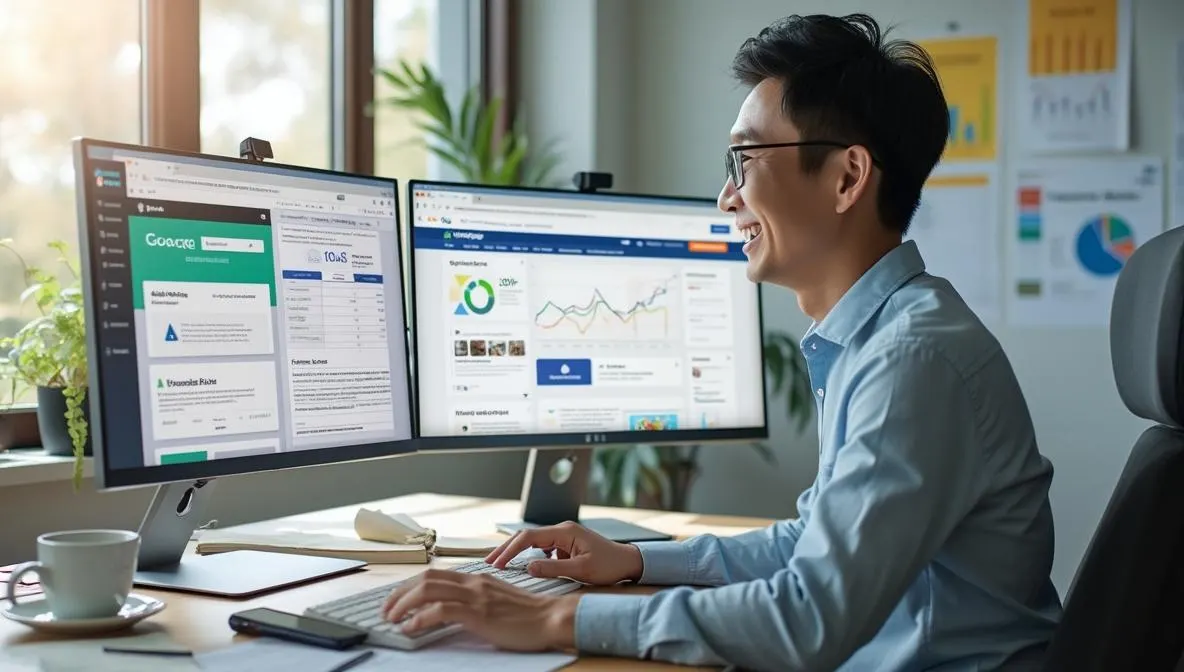
Googleタグマネージャーを活用すれば、各種広告プラットフォームのコンバージョンタグを簡単に設置・管理できるようになります。Google広告やFacebook Pixel、Yahoo!広告などの多様な広告タグを、HTMLコードを直接編集せずに追加できるのが大きな魅力です。タグマネージャーの使い方に慣れると、広告効果測定の作業効率が飛躍的に向上するでしょう。
ECサイトでの購入完了や問い合わせフォームの送信など、ビジネス目標に直結するコンバージョンポイントを正確に計測することが可能になります。コンバージョン計測の設定は、適切なトリガーと変数を組み合わせることで精度の高い測定が実現できます。これにより、広告投資対効果(ROAS)の把握や、マーケティング施策の効果検証がデータに基づいて行えるようになります。
Google広告のコンバージョンタグ設定
Google広告のコンバージョンタグをGoogleタグマネージャーで設定することで、広告の効果測定が格段に容易になります。従来はHTMLコードを直接サイトに埋め込む必要がありましたが、タグマネージャーを使えばコード編集なしで広告効果の計測が可能になるのです。
Google広告のコンバージョンタグを設定するには、まずGoogle広告アカウントでコンバージョンアクションを作成します。「ツールと設定」から「測定」→「コンバージョン」と進み、「新しいコンバージョンアクションを作成」を選択してください。コンバージョンの種類や名前、値などの基本情報を入力した後、タグの設定画面で「Googleタグマネージャーを使用」オプションを選びます。
次にGoogleタグマネージャーに移動し、「タグ」→「新規」からタグを作成します。タグの種類で「Google広告コンバージョントラッキング」を選択し、先ほどGoogle広告で確認したコンバージョンIDと変換ラベルを入力していきましょう。この際、コンバージョンIDとラベルは正確に入力することが非常に重要です。
タグの設定が完了したら、適切なトリガーを設定します。例えば、購入完了ページであれば「ページビュー」トリガーで特定のURLを指定したり、お問い合わせフォームの送信ボタンクリックを計測するなら「クリック」トリガーを設定したりします。コンバージョンが発生するタイミングに合わせて最適なトリガーを選びましょう。
設定後はプレビューモードで動作確認を行い、タグが意図したタイミングで正しく発火するかテストします。問題がなければ変更を公開して実際の計測を開始できます。これでGoogle広告の効果を正確に把握できるようになります。
Facebook PixelやYahoo!広告タグの追加
Googleタグマネージャーでは外部の広告計測タグも簡単に追加できます。Facebook Pixelやヤフー広告タグもHTMLを直接編集せずに設置できるため、マーケティング担当者の作業効率が格段に向上します。
まず、Facebook Pixelを追加するには、Facebookビジネスマネージャーでピクセルコードを取得し、GTMでカスタムHTMLタグとして設定します。ピクセルIDを変数として登録しておけば、複数のイベントでも同じIDを使い回せるため管理が容易になります。特に「PageView」「Purchase」「Lead」などの標準イベントを適切なトリガーと組み合わせることで、Facebook広告の効果測定が正確に行えるようになるでしょう。
Yahoo!広告タグの追加も同様のアプローチで行います。Yahoo!広告管理画面からコンバージョンタグを取得し、GTMのカスタムHTMLタグとして設定します。サイト全体に設置する「ベースコード」と、特定のコンバージョンページにのみ設置する「効果測定タグ」を適切に分けて設定することがポイントです。また、動的な値(購入金額など)を変数として設定すれば、より詳細な広告効果の分析も可能になります。
両方のタグともに、タグの発火タイミングを制御するトリガー設定が重要です。ページビュー、クリック、フォーム送信など、適切なユーザーアクションに合わせてトリガーを設定しましょう。プレビューモードでの動作確認を忘れずに行い、意図した通りにタグが発火することを確認することも大切です。
このように、Googleタグマネージャーを活用することで、複数の広告プラットフォームのタグ管理が一元化され、キャンペーン効果測定の精度と効率が飛躍的に向上します。
ECサイトでの購入完了イベント設定
ECサイトでのコンバージョン計測において最も重要なのは、購入完了イベントの正確な設定です。Googleタグマネージャーを使えば、購入完了時のデータを詳細に計測し、マーケティング施策の効果測定に活用できます。
購入完了イベントの設定には、主に「購入完了ページ」を基準にする方法と「決済ボタンのクリック」を基準にする方法があります。前者はURL判定でシンプルに設定できる一方、後者はより正確な計測が可能です。どちらの方法を選ぶにせよ、二重計測を防ぐための対策は必須となっています。
具体的な設定手順としては、まずGTMでトリガーを作成します。購入完了ページの場合は「ページビュー」トリガーを選択し、URLに「/thanks」や「/complete」などの購入完了ページを特定する文字列を含む条件を設定します。ボタンクリックの場合は「クリック」トリガーを選択し、購入ボタンのIDやクラス名を指定しましょう。
次に、ECサイトの購入データを送信するためのタグを作成します。Google アナリティクスを使用する場合は「GA4イベント」タグを選択し、イベント名を「purchase」に設定します。このイベントには購入金額や商品情報などの詳細データを含めることで、より高度な分析が可能になります。
例えば以下のようなパラメータを設定すると効果的です。
- value: 購入総額(税込)
- currency: 通貨コード(JPYなど)
- items: 購入商品の詳細配列(商品ID、商品名、価格、数量など)
特に重要なのは、eコマース計測に必要なデータレイヤーの実装です。これには開発者の協力が必要な場合もありますが、商品情報や購入金額などのデータをGTMで取得できるようにすることで、より詳細な購入分析が可能になります。
設定完了後はプレビューモードで動作確認を行い、実際に購入フローを試してタグが正しく発火するか確認してみましょう。これにより、ECサイトの売上データを正確に計測し、広告やマーケティング施策の投資対効果を明確に把握できるようになります。
お問い合わせフォーム送信の計測設定
お問い合わせフォーム送信は多くのウェブサイトで重要なコンバージョンポイントです。Googleタグマネージャーを使えば、フォーム送信を正確に計測し、マーケティング施策の効果測定ができるようになります。
フォーム送信の計測には主に2つの方法があります。最も一般的なのは「フォーム送信トリガー」を使用する方法です。Googleタグマネージャーでは新しいタグを作成し、タグの種類を「Google アナリティクス: GA4イベント」などに設定します。イベント名は「form_submission」や「contact_complete」など分かりやすい名称にしておくといいでしょう。トリガーには「フォーム送信」を選択し、条件として計測したいフォームのIDやクラスを指定します。
もう一つの方法は、「サンクスページ表示」をコンバージョンとして計測する方法です。フォーム送信後に特定のサンクスページに遷移する仕組みであれば、そのページURLをトリガーとして「ページビュー」タグを設定します。この方法はシンプルで確実ですが、実際に送信されたフォームの内容までは把握できない点が制限となります。
より詳細な情報を取得したい場合は、「変数」機能を活用してフォームの入力内容(メールアドレスやお問い合わせ種別など)をイベントパラメータとして送信することも可能です。ただし、個人情報を含むデータを送信する場合は、プライバシーポリシーへの記載や本人の同意取得を忘れないようにしましょう。
計測の精度を高めるポイントとして、テスト送信と重複計測の防止が重要です。設定後は必ずプレビューモードでフォーム送信をテストし、期待通りにイベントが発火するか確認してください。また、フォーム送信ボタンのクリックと実際の送信完了を別々に計測している場合は、二重計測にならないよう注意が必要です。
お問い合わせフォーム送信の計測を正しく設定することで、問い合わせ獲得に効果的なマーケティング施策や流入経路を特定でき、より効率的な予算配分や改善施策の立案に役立てることができます。
プレビュー機能を使った動作テスト

Googleタグマネージャーで設定したタグが実際に正しく動作するかどうかを確認するには、プレビュー機能が欠かせません。この機能を使うことで、実際にウェブサイトに公開する前に、タグの発火状況や設定の正確性を安全に確認できます。エラーがあれば事前に発見して修正することが可能なので、本番環境での問題発生リスクを大幅に減らすことができるでしょう。
複数のデバイスでのテストや詳細なデバッグ情報の確認も、プレビュー機能を通じて実施できます。タグが意図した通りのタイミングで発火しているか、データは正しく送信されているかなど、細かな動作チェックを行うことで、より精度の高いデータ計測環境を構築していきましょう。
プレビューモードの起動と使い方
Googleタグマネージャーを使いこなすには、設定したタグが意図通りに動作するか確認することが欠かせません。そのための強力なツールが「プレビューモード」です。このモードを使えば、サイトに実際に変更を反映させる前に、タグの動作をテストできます。
プレビューモードを起動するには、Googleタグマネージャーの管理画面右上にある「プレビュー」ボタンをクリックします。最新のGTMではボタンをクリックすると新しいブラウザタブが開き、プレビューしたいURLを入力する画面が表示されます。ここでテストしたいウェブサイトのURLを入力して「接続」ボタンを押しましょう。
この操作によって、指定したサイトが新しいタブで開き、画面下部にデバッグパネルが表示されます。このパネルには「概要」「タグ」「変数」などのタブがあり、それぞれの情報を確認できるようになっています。例えば「タグ」タブでは、どのタグが発火し、どのタグが発火しなかったのかが一目でわかります。
プレビューモードの最大の利点は、実際のサイト環境でタグの動作を確認できる点です。たとえば、特定のボタンクリックでイベントタグが発火するよう設定した場合、実際にそのボタンをクリックして、タグが正しく発火するか確認できます。また、ページ読み込み時に自動発火するよう設定したタグの挙動も確認可能です。
プレビューモードはあなただけに表示されており、一般ユーザーには見えていません。そのため、何度でも安全にテストを繰り返すことができるでしょう。テスト中に問題を発見した場合は、Googleタグマネージャーの設定に戻って修正し、再度プレビューモードで確認するというサイクルを繰り返すことで、完璧な設定が可能になります。
タグの発火状況確認方法
Googleタグマネージャーのプレビュー機能を使いこなすには、タグの発火状況を確認できることが不可欠です。プレビューモードでタグの発火を正確に把握することで、設定の問題点を事前に発見し、本番環境での計測ミスを防ぐことができます。
プレビューモードを起動すると、左下や右側にデバッグパネルが表示されます。このパネルには「タグ」「トリガー」「変数」などのタブがあり、「タグ」タブを選択すると、ページ上で発火したタグの一覧と未発火のタグを確認できます。発火したタグは緑色のチェックマーク、未発火のタグは灰色で表示されるため、視覚的に状態を把握できるでしょう。
タグの詳細を確認するには、対象のタグをクリックします。すると、そのタグの設定内容や発火したトリガー、受け渡された変数の値などが表示されます。これにより、タグが想定通りのデータを送信しているかを具体的に確認できます。
特に以下のポイントを確認することが重要です。
- タグが期待通りのタイミングで発火しているか
- 必要なタグが発火せず「未発火」になっていないか
- 変数に正しい値が入っているか
- タグのパラメータ設定に誤りがないか
タグが正しく発火しない場合は、トリガーの設定が適切か、変数が正しく定義されているかを見直してみましょう。多くの場合、トリガーの発火条件やセレクタの指定ミスが原因となっています。
Googleタグマネージャーの使い方をマスターするには、このタグ発火状況の確認作業に慣れることが大切です。日常的な確認を通じて問題を早期発見できるようになれば、より精度の高いデータ計測体制を構築できます。
エラーやデバッグ情報の読み方
Googleタグマネージャーのプレビューモードで表示されるエラーやデバッグ情報を正しく理解することは、効果的なタグ管理の鍵です。エラー情報を的確に読み取ることで、タグの設定ミスをすばやく特定し修正することができます。
GTMのプレビューモードでは、「エラー」「警告」「情報」の3つのレベルでメッセージが表示されます。「エラー」は赤色で表示され、タグが完全に機能していない重大な問題を示しています。例えば「タグXXXの実行中にエラーが発生しました」といったメッセージが表示された場合は、タグのコードに構文エラーがあるか、必要な変数が設定されていない可能性があります。
「警告」は黄色で表示され、タグは動作しているものの最適でない状態を示します。「変数YYYが未定義です」といったメッセージが表示されたら、変数の設定ミスや変数名の打ち間違いを疑いましょう。「情報」レベルのメッセージは青色で表示され、参考情報として確認するといいでしょう。
デバッグ情報を効率的に活用するには、「Summary」タブだけでなく「Variables」タブも確認することが重要です。ここでは設定した変数の値が実際にどのように解決されているかを確認できます。値が「undefined」や予期しない値になっている場合は、変数の定義を見直す必要があります。
また、エラーメッセージには通常「行番号」や「詳細情報」が含まれています。これらを手がかりに問題箇所を特定できます。例えば「Uncaught TypeError: Cannot read property ‘xxx’ of undefined」というエラーは、存在しないオブジェクトのプロパティにアクセスしようとしていることを示しています。
デバッグのベストプラクティスとしては、複雑なタグを一度に設定するのではなく、段階的に機能を追加してその都度テストすることをお勧めします。これにより、問題が発生した際に原因の特定が容易になります。
エラー情報の読み方をマスターすることで、Googleタグマネージャーの使い方の理解が深まり、効率的なタグ管理が実現できるようになります。
複数デバイスでのテスト手順
Googleタグマネージャーのプレビュー機能では、単一デバイスでの確認だけでなく、複数のデバイスやブラウザでテストすることが重要です。モバイルデバイスやタブレット、異なるブラウザ環境など、ユーザーが使用する可能性のあるすべての環境でタグが正しく機能することを確認する必要があります。
まず、異なるデバイスでのテスト実行には、GTMの「プレビュー」モードを起動した後、テスト対象のURLをコピーして別のデバイスで開く方法があります。モバイルデバイスでテストする場合は、QRコード機能を活用すると便利です。プレビューモード起動後に表示されるQRコードをスマートフォンで読み取れば、同じプレビュー環境にすぐアクセスできます。
デスクトップとモバイルでのテストに加えて、異なるブラウザ間でのテストも重要なポイントです。Chrome、Safari、Firefox、Edgeなど主要ブラウザでそれぞれタグの動作確認をしておくと安心でしょう。ブラウザによってJavaScriptの挙動に違いがあることもあるため、特に重要なコンバージョンタグは複数のブラウザで確認することをお勧めします。
テスト環境を広げるための効率的な手法として、以下の方法も活用できます。
- ブラウザの開発者ツールを使用したレスポンシブモードでの擬似テスト
- 仮想環境やエミュレーターを活用した異なるOS環境のシミュレーション
- クロスブラウザテストツールの活用(BrowserStackなど)
複数デバイスでのテスト時には、それぞれの環境特有の問題に注意してください。例えば、iOSデバイスではサードパーティCookieの制限が厳しいため、特定のタグが正常に動作しない場合があります。また、古いバージョンのブラウザでは最新のJavaScript機能をサポートしていないケースもあるでしょう。
テスト結果は必ず記録しておき、デバイスやブラウザごとの違いや問題点を整理することが大切です。発見した問題は優先度をつけて修正し、再テストを行うというサイクルを確立することで、より堅牢なタグ実装が実現できます。
設定の公開とバージョン管理
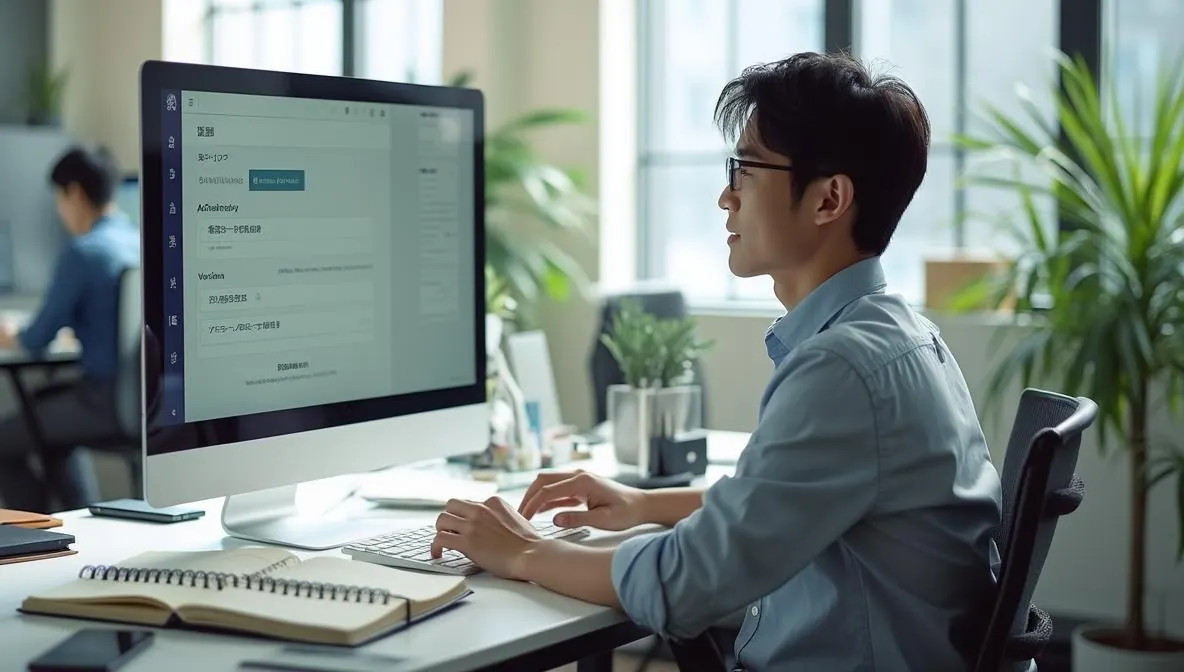
Googleタグマネージャーでの設定作業が完了したら、その変更内容を実際のウェブサイトに反映させる「公開」作業が必要です。Googleタグマネージャーではワークスペースで行った変更内容を確認した後、チェックポイントを押さえて公開することで、設定が有効になります。また、バージョン管理機能により、設定に問題が発生した場合でも過去の状態に簡単に戻せる安全性を備えています。
公開する際は変更内容に名前をつけてバージョンとして保存できるため、「いつ」「誰が」「どのような」変更を行ったのかを明確に記録できる点も大きなメリットです。チームでの運用においても、変更履歴を追跡できるため、トラブル発生時の原因特定や対応がスムーズに行えるでしょう。
ワークスペースでの変更内容確認
Googleタグマネージャーでの作業内容を公開する前には、ワークスペースでの変更内容を確認することが不可欠です。変更内容の確認では、設定したタグやトリガー、変数など全ての修正点が期待通りに反映されているかを綿密にチェックします。
まず、ワークスペースの概要ページでは、新規追加や修正、削除されたアイテムが一覧形式で表示されています。この一覧を見れば、どのタグやトリガーに手を加えたのかが一目瞭然です。特に複数人でGTMを運用している場合は、他のチームメンバーが行った変更も含めて全体像を把握できるため、とても便利な機能といえるでしょう。
変更内容の確認では、以下のポイントを特に注意深く確認することをおすすめします。
- 新規追加されたタグの設定内容に誤りがないか
- 既存タグの変更内容が意図したとおりになっているか
- トリガー条件が適切に設定されているか
- 使用している変数の参照先や設定に問題がないか
変更内容の確認画面では、各要素を選択すると詳細な設定内容も確認できます。例えば、Google アナリティクスのタグを選択すれば、測定IDや計測対象のイベントなど細かな設定内容まで再度チェックできるようになっています。
確認作業を怠ると、タグの誤設定やトリガーの発火条件ミスなどが本番環境に反映されてしまう可能性があります。そうなれば、データの収集漏れや二重計測といった重大な問題につながることも少なくありません。公開前の最終チェックとして、ワークスペースでの変更内容確認は必ず行うようにしましょう。
公開前のチェックポイント
Googleタグマネージャーの設定を公開する前には、必ず一連のチェックポイントを確認することが大切です。タグの誤設定や不具合を防ぐことで、データ計測の正確性を担保し、サイト表示にも悪影響を与えないようにできます。
まず、すべてのタグとトリガーの設定内容を見直しましょう。特にGoogle アナリティクスの測定IDや広告タグのコンバージョンIDなど、数値や文字列が正確に入力されているか確認が必要です。ひとつの入力ミスがデータ収集の失敗につながることもあります。
次に、タグの発火条件が重複していないかチェックします。複数のトリガーが同時に発火する設定になっていると、データの二重計測が発生する可能性があります。特に同じ機能を持つタグが異なる条件で設定されていないか注意深く確認してください。
変数の設定と取得値の確認も重要なポイントです。カスタム変数を使用している場合は、プレビューモードで実際に適切な値が取得できているか検証しておきましょう。変数が未定義だったり誤った値を返したりすると、タグが正常に動作しない原因となります。
また、プレビュー機能を使って異なるデバイスやブラウザでの動作確認も行うといいでしょう。スマートフォンとPCで動作が異なることもあるため、主要なデバイスでの検証が安心につながります。
最後に、ワークスペースの変更概要を確認し、意図しない変更がないかをチェックしてください。この手順を踏むことで、Googleタグマネージャーの使い方をマスターし、安全かつ効果的なタグ管理ができるようになります。
バージョンの作成と公開手順
Googleタグマネージャーで設定した変更内容を本番環境に反映させるには、バージョンの作成と公開作業が必須です。バージョンとは設定変更の「スナップショット」であり、これを公開することで実際のサイト訪問者にタグが配信されるようになります。
公開手順はシンプルですが重要なステップが含まれています。まず、ワークスペースの「送信」ボタンをクリックし、変更内容に分かりやすいバージョン名と説明を付けます。例えば「GA4イベント追加_2023/06/01」のように日付と変更内容を含めると、後から何の変更だったか一目でわかるでしょう。
次に「変更の概要」画面で追加・変更・削除された要素を確認します。この段階で意図しない変更が含まれていないかチェックすることが重要です。問題がなければ「バージョンを公開」ボタンをクリックして変更を反映させます。
公開作業にはいくつかの注意点があります。1つ目は、公開前に必ずプレビューモードでタグの動作確認を行うことです。2つ目は、サイトのアクセスが少ない時間帯に公開することで、万が一の問題発生時の影響を最小限に抑えられます。3つ目は、複数人で編集している場合は公開前に他メンバーと変更内容を共有しておくことで、コンフリクトを避けられます。
バージョン公開後も、実際のサイトで正常に動作しているか確認するのを忘れないでください。タグの発火状況をGoogleアナリティクスのリアルタイムレポートや各広告プラットフォームの管理画面で確認することで、設定ミスを早期に発見できます。
この公開プロセスを正しく理解し実行することで、Googleタグマネージャーの変更管理を安全かつ効率的に行うことができます。
過去バージョンへの戻し方
Googleタグマネージャーでの変更内容を誤って公開してしまったり、新しい設定がうまく機能しなかったりする場合に、過去バージョンに戻す方法を知っておくことは非常に重要です。タグマネージャーのバージョン管理機能を使えば、安全に以前の設定状態に復元することができます。
過去バージョンに戻すには、まずGoogleタグマネージャーの管理画面左側メニューから「バージョン」を選択します。ここには今までに公開されたすべてのバージョン履歴が表示されているので、戻したい時点のバージョンを特定しましょう。各バージョンには公開日時と名前、説明文が記録されているため、どの時点の設定に戻すべきか判断する材料になります。
復元したいバージョンが決まったら、そのバージョンの行にある「アクション」メニューをクリックし、「このバージョンに戻す」を選択します。すると確認画面が表示されるので、内容を確認して「戻す」ボタンを押せば完了です。これにより、選択したバージョンの設定内容が現在のワークスペースに読み込まれます。
ここで重要なのは、バージョンを戻しただけでは本番環境には反映されない点です。ワークスペースに過去の設定が読み込まれるだけなので、実際にサイトに反映するには「公開」操作が必要です。読み込まれた設定内容を確認し、問題がなければ「送信」→「公開」の手順で変更を適用しましょう。
復元前にメモを残しておくことも賢明です。現在の設定を「バージョンの作成」機能で保存しておけば、必要に応じて元の状態に戻すこともできます。また、重要な変更を行う前には必ず「バージョンの作成」を習慣づけることで、いつでも安全に復元できる環境を整えておくと安心です。
このようにGoogleタグマネージャーでは、変更履歴の管理と復元が簡単にできるため、安心してタグ設定の更新や実験を進めることができます。
運用時の注意点とベストプラクティス

Googleタグマネージャーを長期的に運用する際には、いくつかの重要な注意点とベストプラクティスを理解しておくことが大切です。効果的なタグ管理のためには、タグの重複による計測データの不正確さを防ぐこと、サイトのパフォーマンスへの影響を最小限に抑えること、そして定期的なメンテナンスが不可欠です。
また、組織内で複数のメンバーがGoogleタグマネージャーを利用する場合には、明確な権限設定とルール作りが重要になってきます。誰がどのタグを編集できるのか、変更を公開する前の確認プロセスはどうするのかなど、チーム運用のための体制を整えておくことで、ミスを防ぎながら効率的な運用が可能になるでしょう。
タグの重複設置による二重計測の回避
Googleタグマネージャーを使用する際の最も重要な注意点の一つが、タグの重複設置による二重計測を防ぐことです。同じタグが複数箇所から発火すると、アクセス数やコンバージョン数が実際の数値より多く計測されてしまい、データの信頼性が損なわれます。
この問題が発生する主な原因は、Googleタグマネージャーを導入する際に既存のタグをそのままにしてしまうことです。例えば、HTMLに直接Google アナリティクスのコードが埋め込まれている状態で、タグマネージャーからもアナリティクスタグを設定すると、同じページビューが2回カウントされてしまいます。これにより、実際の2倍のPV数やセッション数が計測され、正確なデータ分析が困難になるでしょう。
二重計測を防ぐための対策としては、次のようなステップが有効です。
- タグマネージャー導入前に現在のサイトに設置されているタグを棚卸しする
- タグマネージャーでの設定完了後、HTMLに直接記述されていた古いタグを削除する
- プレビュー機能を使って、タグの発火回数を確認する
- 定期的にデバッガーツールでタグの発火状況をチェックする
特に注意が必要なのは、サイトリニューアル時やCMSテンプレートの変更時です。こうした大きな変更の際に、誤ってタグが重複してしまうケースが多いため、変更前後での計測値を比較して異常がないか確認してみてください。
二重計測の問題に早めに気づくためには、アナリティクスデータの急激な変化に注意を払うことも大切です。PV数やセッション数が突然2倍になったら、タグの重複を疑ってみるといいでしょう。
正確なデータ計測はマーケティング施策の効果測定の基盤となるため、Googleタグマネージャーの使い方を習得する過程で、タグの重複設置には特に注意を払う必要があります。
サイト表示速度への影響を最小限にする方法
Googleタグマネージャーは便利なツールですが、多くのタグを追加するとサイト表示速度に影響を与えることがあります。この影響を最小限に抑えるためには、いくつかの効果的な方法を実践することが重要です。
まず、不要なタグを削除または無効化しましょう。使わなくなったタグやテスト用のタグはGTM上に残したままにせず、定期的に整理することが大切です。使用していないタグが多いと、それだけページの読み込み時間が長くなってしまいます。
次に、タグの発火条件を最適化してください。すべてのページで全てのタグを発火させるのではなく、本当に必要なページでのみタグが動作するよう、トリガーを細かく設定しましょう。例えば商品ページだけで必要なタグを全ページに設定していると、無駄なリソースを消費することになります。
また、カスタムHTMLタグは必要最小限に抑えることも重要です。サードパーティ製のカスタムHTMLタグは、GTMの標準タグに比べて読み込みが遅くなりがちです。可能な限りGTMの標準テンプレートを活用しましょう。
タグの実行順序も表示速度に影響します。優先度の高いタグ(例:基本的な分析タグ)を先に読み込み、重いタグ(例:動画追跡タグ)は後から読み込むよう設定することで、ユーザー体験を向上させられます。
さらに、非同期読み込みを活用するのも効果的な方法です。GTMコンテナタグを設置する際に、非同期属性(async)を適用することで、タグの読み込みがページレンダリングをブロックしないようにできます。
定期的なパフォーマンス測定も忘れないでください。PageSpeed InsightsやGTmetrixなどのツールを使って、タグ実装前後でのサイト表示速度を比較測定することで、タグの影響を客観的に評価できます。
これらの方法を実践することで、Googleタグマネージャーの利便性を最大限に活かしながら、サイト表示速度への影響を最小限に抑えることができるでしょう。
定期的なタグ動作チェックの重要性
定期的なタグ動作チェックは、Googleタグマネージャーを導入した後の重要な運用タスクです。正確なデータ収集を継続的に行うためには、設定したタグが常に正しく動作していることを確認する必要があります。
データの正確性を担保するには、定期的なチェックが欠かせません。その理由は主に3つあります。まず、ウェブサイトの更新によってHTMLの構造が変わり、クリックトリガーなどが機能しなくなることがあります。次に、外部サービスの仕様変更によってタグの動作要件が変わることもあります。さらに、チームメンバーの設定変更によって意図せず他のタグに影響が出ることもあるのです。
具体的なチェック方法としては、月に1回程度の頻度で以下の確認を行うと良いでしょう。
- プレビューモードを使って主要なタグの発火状況を検証する
- 各種分析ツールのレポートでデータ取得状況に異常がないか確認する
- コンバージョンポイントで実際にテスト送信を行い、データが正しく記録されるか検証する
- デバッグツールを使ってタグの読み込み速度や実行順序に問題がないかチェックする
タグの動作チェックを怠ると、気づかないうちにデータが欠損したり、誤ったデータに基づいて意思決定を行ったりするリスクがあります。例えば、ECサイトの購入完了タグが動作していなければ、広告効果の測定が不可能になり、マーケティング予算の適切な配分ができなくなってしまいます。
定期的なタグ動作チェックは、Googleタグマネージャーの使い方をマスターするうえで欠かせない習慣です。チェック作業を通じてタグの動作原理への理解も深まり、より高度な活用にもつながるでしょう。データドリブンなマーケティング活動を支える土台として、タグ動作の定期確認を習慣化してみてください。
チーム運用での権限管理とルール設定
複数のスタッフがGoogleタグマネージャーを共同で運用する場合、適切な権限管理とルール設定が不可欠です。チームでの混乱やセキュリティリスクを防ぎながら、効率的にタグ管理を行うためのポイントを押さえましょう。
Googleタグマネージャーでのチーム運用は、役割に応じた適切な権限配分から始まります。各メンバーには「最小権限の原則」に基づき、必要最低限の権限のみを付与することが重要です。例えば、マーケティング担当者には「編集」権限を、最終承認者には「公開」権限を、参照のみ必要なメンバーには「閲覧」権限を割り当てるといった具合です。
チーム運用で混乱を避けるためには、明確なルール設定も必須となります。例えば以下のようなルールを導入すると効果的です。
- タグやトリガーの命名規則の統一(例:「[部署名][目的][詳細]」形式)
- 変更前の事前通知と承認フローの確立
- 公開前のプレビューテスト実施の義務化
- 定期的な権限レビューと不要アカウントの削除
また、ワークスペース名には作業内容と担当者を含めるようにすれば、誰が何の作業をしているのか一目でわかります。複数のメンバーが同時に作業する場合は、編集対象を分けて作業することでコンフリクト(競合)を防止できます。
権限管理とルール設定を適切に行うことで、チームでのGoogleタグマネージャー運用がスムーズになり、ミスを減らしながら効率的なタグ管理が実現できるようになります。特に組織が大きくなるほど、この仕組みづくりの重要性は増すでしょう。
トラブルシューティングとよくある問題

Googleタグマネージャーを使用していると、様々なトラブルに遭遇することがあります。タグが発火しない、データが正しく収集されないなどの問題が発生した際には、体系的なトラブルシューティングが必要です。タグマネージャーの管理画面でエラーメッセージを確認し、プレビューモードを活用して問題の原因を特定していくことが解決への近道となるでしょう。
また、よくある問題としては、タグの設定ミス、トリガーの条件設定の誤り、変数の取得失敗などが挙げられます。これらの問題に対処するためには、ブラウザの開発者ツールやGoogleタグマネージャーの組み込みデバッグ機能を活用することが効果的です。困ったときはGoogleのサポートコミュニティも頼りになる存在です。
タグが正常に動作しない場合の対処法
Googleタグマネージャーを利用していて、設定したタグが期待通りに動作しない場合でも、原因を特定して解決できる効果的な方法があります。まずは、プレビューモードを活用してタグの発火状況を確認することが最も基本的な対処法です。ブラウザのコンソールエラーを確認することも大切で、JavaScriptエラーが表示されていないかチェックしましょう。
タグの設定内容を再確認することも重要なポイントです。特にトリガー条件が適切に設定されているか、変数の参照名に誤字がないかを詳細にチェックしてみてください。GTMコンテナコードが正しく設置されているかも確認が必要です。特に<head>タグ内と<body>タグ直後の両方に正しく設置されていることが大切になります。
それでも解決しない場合は、以下の手順で段階的に調査を進めるとよいでしょう。
- GTMのデバッグコンソールでタグの発火順序を確認する
- 変数の値が正しく取得できているか検証する
- カスタムHTMLタグの構文エラーをチェックする
- ブラウザの拡張機能による干渉がないか調べる
また、サードパーティCookieの制限や、コンテンツセキュリティポリシー(CSP)の設定が原因となっていることもあります。Googleタグマネージャーの公式ヘルプセンターや、コミュニティフォーラムで同様の症例を検索するのも効果的な解決方法の一つといえるでしょう。
問題が複雑な場合は、一時的に設定をシンプルにして動作確認を行い、少しずつ機能を追加していく方法も有効です。タグが正常に機能することで、正確なデータ計測と効果的なマーケティング施策の実現が可能になります。
データが計測されない原因の特定方法
Googleタグマネージャーでデータが計測されない場合、まずは原因の特定から始めましょう。問題は大きく分けて「タグ自体の問題」「トリガー設定の問題」「変数の問題」の3つに分類できます。
最初に確認すべきは、タグが正しく設置されているかどうかです。GTMのコンテナコードが全ページの適切な位置(headタグ内とbodyタグ直後)に配置されていないと、タグマネージャー自体が機能しません。Chrome拡張機能の「Tag Assistant」を使えば、GTMコードの実装状況を簡単に確認できるので活用してみましょう。
次に、トリガー設定が正しいかを確認します。例えば「特定のページでのみ発火するよう設定したはずのタグ」が動作しない場合、URL条件が厳密すぎたり、誤った書式で指定されていたりする可能性があります。プレビューモードで該当ページにアクセスし、「トリガーが発火しなかった理由」の欄をチェックすることで原因が特定できるでしょう。
変数関連の問題も多く見られます。例えば、カスタムJavaScript変数のコードエラーやDOM要素変数のセレクタ指定ミスなどがあると、データが正しく取得できません。これらはプレビューモードの変数タブで値が正しく取得できているか確認することが重要です。
また、AdBlockerなどのブラウザ拡張機能がタグの動作を妨げているケースもあります。テスト時にはこれらを一時的に無効化して確認してみるといいでしょう。
計測されないデータの特定は、Google アナリティクスなどの受け取り側のツールでも確認が必要です。両方のシステムでデータの整合性を比較することで、問題の箇所をより正確に把握できます。
エラーメッセージの読み方と解決策
Googleタグマネージャーを使用していると、様々なエラーメッセージに遭遇することがあります。これらのエラーメッセージを正しく理解し、適切に対応することがGTMの効果的な運用には欠かせません。
エラーメッセージは大きく分けて「構文エラー」「設定エラー」「権限エラー」の3種類に分類できます。構文エラーは主にカスタムHTMLやJavaScriptで記述ミスがある場合に発生し、赤字で「Syntax Error」などと表示されます。設定エラーはタグやトリガーの設定に問題がある場合に発生するもので、「Missing Value」「Invalid Configuration」などのメッセージが表示されます。権限エラーは「Access Denied」などと表示され、アカウントやコンテナへのアクセス権限に問題があることを示しています。
これらのエラーメッセージに対応するためには、まずエラーの発生箇所と種類を特定することが重要です。プレビューモードのコンソールタブを開くと、より詳細なエラー情報を確認できます。例えば「ReferenceError: xxx is not defined」というエラーは、参照している変数やオブジェクトが定義されていないことを示しています。
具体的な解決策としては、構文エラーの場合は記述内容を再確認し、括弧やセミコロンの位置を修正します。設定エラーの場合は必須項目が入力されているか、IDや測定値の形式が正しいかを確認しましょう。特にGoogle アナリティクスの測定IDや広告タグのコンバージョンIDは入力ミスが多いため、慎重に確認することをおすすめします。
また、エラーメッセージの中にある行番号や参照ファイル名を確認すると、問題箇所を特定しやすくなります。わからない専門用語があれば、Googleのヘルプドキュメントで検索するか、GTMコミュニティでの質問も効果的です。
エラーが解決しない場合は、ワークスペースの変更を破棄して最初からやり直すという方法も有効です。重要なのは焦らず、エラーメッセージが示す情報を正確に理解して対処することです。
サポートツールとデバッグ方法の活用
Googleタグマネージャーのトラブルシューティングにおいて、適切なサポートツールとデバッグ方法を活用することは問題解決の鍵となります。タグが正常に動作しない場合や計測データに異常がある際には、専用のツールを使って原因を特定することで迅速に解決できます。
最も基本的で強力なデバッグツールはGoogleタグマネージャーの「プレビューモード」です。このモードではタグの発火状況やデータレイヤーの値をリアルタイムで確認できるため、どの段階で問題が発生しているかを視覚的に把握できます。特にタグの順序や発火タイミングを検証する際には非常に効果的な手段となるでしょう。
Googleが提供する「Tag Assistant」もとても便利なツールです。ChromeブラウザのGoogle拡張機能として導入でき、サイト上のGoogleタグを検出して問題点を色分け表示してくれます。緑は正常、黄色は軽度の問題、赤は重大な問題を示しており、各タグの詳細情報も確認できます。
また、ブラウザの開発者ツールも欠かせません。特にChromeの「Console」タブではJavaScriptエラーを確認でき、「Network」タブではタグから送信されるデータを監視できます。これらを使いこなすことで、複雑なタグの問題も解決できるようになります。
データの送信状況を確認するには、Google アナリティクスの「リアルタイムレポート」も活用すべきです。タグを設定した直後にデータが実際に送信されているかをすぐに確認できるため、実装の成功を素早く判断できます。
問題解決がうまくいかない場合は、Googleの公式サポートフォーラムやGTM関連のコミュニティサイトも頼りになります。同じような問題に直面した他のユーザーの解決事例を参考にすることで、効率的に問題を解決できることもあります。
これらのサポートツールとデバッグ方法を活用することで、Googleタグマネージャーの問題解決能力が大幅に向上し、正確なデータ計測環境を維持できるようになります。問題が発生したときにパニックにならず、適切なツールで冷静に原因を追求する習慣をつけておくといいでしょう。
まとめ

Googleタグマネージャーは、Webサイトに必要なさまざまなタグを効率的に管理するための強力なツールであることをご理解いただけたかと思います。従来のように開発者に依頼してHTMLコードを直接編集する手間から解放され、マーケティング担当者自身がタグの管理や設定を行える環境を提供してくれます。
Googleタグマネージャーの使い方の基本として、まずアカウントとコンテナの設定から始め、サイトへのGTMコードの設置を行います。その後、Google アナリティクスや各種広告タグを追加し、トリガーと変数を活用して細かな条件設定が可能になります。特にプレビュー機能を使った事前テストは、本番環境に影響を与えずに安全に動作確認ができる重要なステップです。
タグマネージャーを活用することで、複数のマーケティングタグを一元管理でき、HTMLの知識がなくてもUI上の操作だけで様々なタグの追加・変更・削除が可能になります。また、バージョン管理機能により、万が一の際にも以前の設定に簡単に戻すことができる安心感もあります。
日々の運用においては、タグの重複設置による二重計測の回避や、サイト表示速度への影響を最小限に抑える工夫が大切です。また、チームで運用する場合は適切な権限管理とルール設定を行い、定期的なタグの動作チェックを忘れないようにしましょう。
Googleタグマネージャーの使い方をマスターすることで、データ計測の自由度が高まり、より細やかなマーケティング分析が可能になります。今回学んだ知識を活かして、ぜひご自身のサイトでGoogleタグマネージャーを導入し、データドリブンなマーケティング戦略を展開してみてください。
初めは複雑に感じるかもしれませんが、少しずつ使いこなしていくことで、Webマーケティングの可能性が大きく広がっていくことでしょう。タグ管理の効率化によって生まれた時間を、データ分析や戦略立案などのより創造的な業務に充てることができるようになります。


